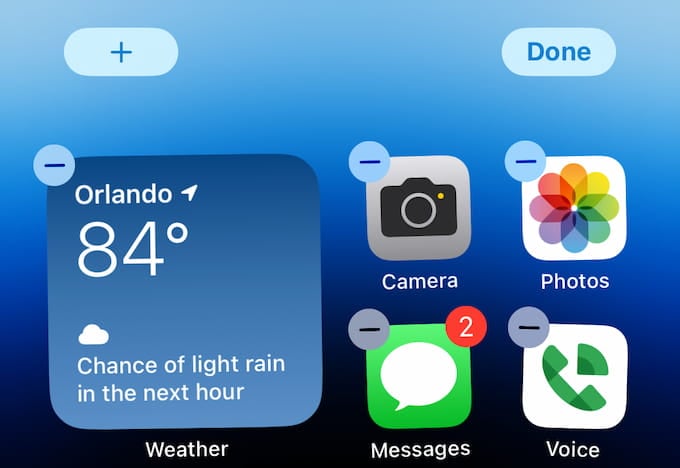Hai eliminato per errore alcune app dal tuo iPhone/iPad? A volte teniamo gli iPhone in tasca senza bloccarli e potremmo eliminare le app. A volte i tuoi figli potrebbero essere i “cattivi”. Sebbene tu possa reinstallare qualsiasi app eliminata dall’AppStore, ci vorranno alcuni minuti del tuo tempo prezioso.
Puoi invece impedire la cancellazione accidentale delle app con un’impostazione su Screen Time ; controlliamolo.
Come bloccare l’eliminazione delle app su iPhone utilizzando ScreenTime
Devi prendere alcune precauzioni di sicurezza se condividi il tuo iPhone/iPad con i tuoi figli . La scorsa settimana, mio figlio ha cancellato accidentalmente alcune app dalla schermata iniziale. Mi sono sentito frustrato e alla fine ho reinstallato le app dall’AppStore. Se disinstalli accidentalmente delle app, puoi reinstallarle gratuitamente dall’Apple Store.
Ma il problema è che a volte non ti rendi conto che elimini un’app importante dal tuo iPhone a meno che non la usi quotidianamente. Dì le app della banca o della carta di credito. Potresti guardarli ogni mese e non ti rendi conto se qualcuno ha eliminato quelle app fino alla fine del mese.
Ultimamente, mi sono imbattuto in questa utile impostazione su ScreenTime che blocca l’eliminazione delle app e l’ho abilitata immediatamente.
Vediamo come evitare la cancellazione accidentale delle app per iPhone con questa semplice modifica delle impostazioni.
- Sul tuo iPhone/iPad, vai su Impostazioni->ScreenTime .
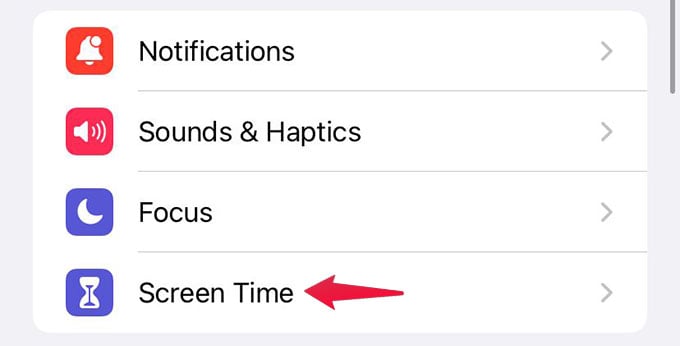
- Successivamente, tocca Restrizioni di contenuto e privacy dall’elenco di opzioni mostrate nella nuova schermata.
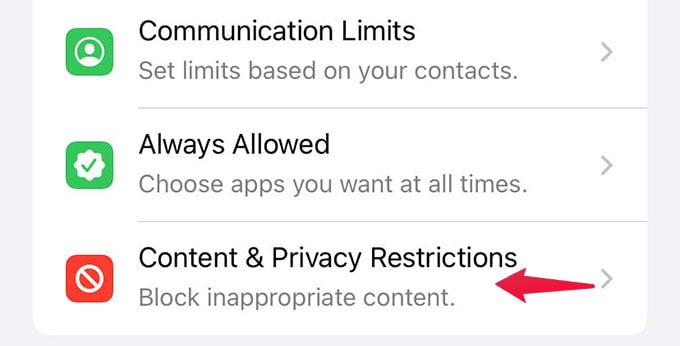
- Qui, nella nuova schermata, se non hai abilitato Restrizioni di contenuto e privacy , fallo impostando il campo su Verde o On. Puoi saltare questo passaggio se è già abilitato.
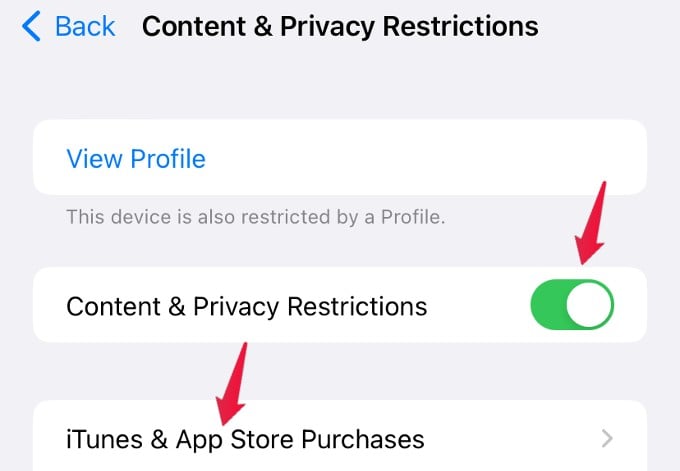
- Quindi, tocca Acquisti su iTunes e App Store situato sotto la schermata Restrizioni sulla privacy.
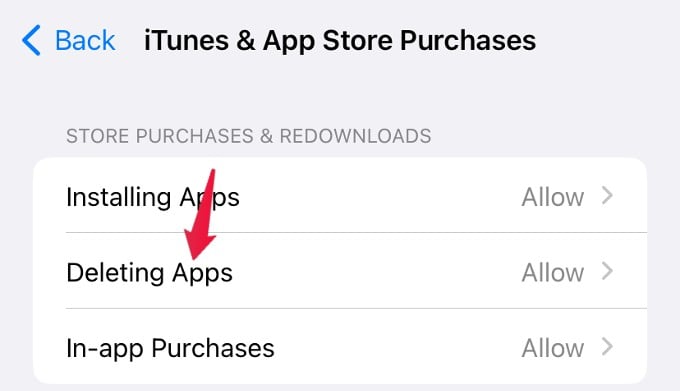
- Dall’elenco di opzioni mostrato nella schermata successiva, tocca Eliminazione di app e imposta il valore del campo su Non consentire .
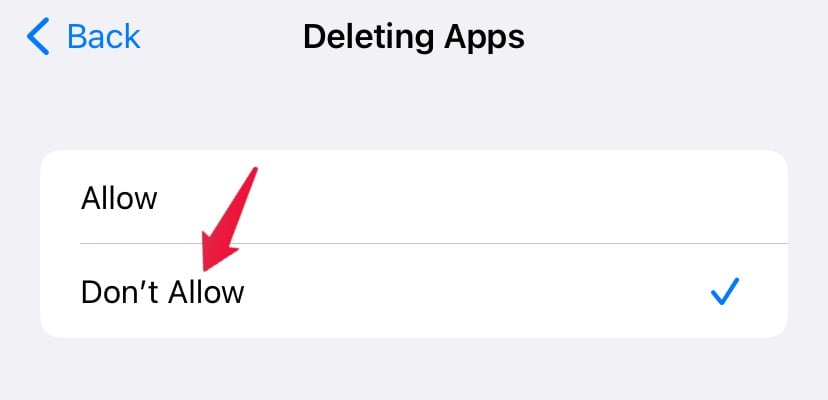
Supponiamo che i tuoi figli o qualcun altro tenti accidentalmente di eliminare l’app toccandola a lungo dalla schermata Home. Ora vedrai un pop-up con l’opzione Rimuovi app .
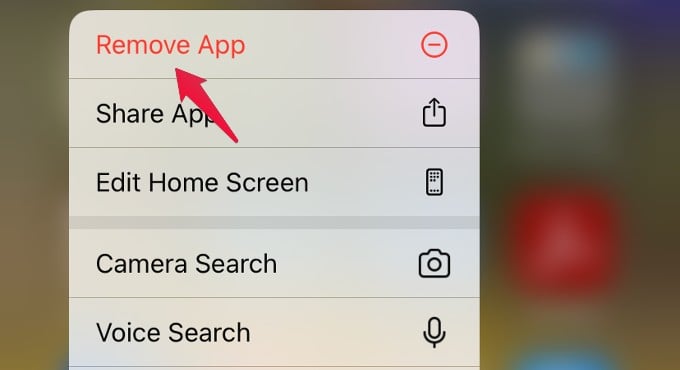
Tuttavia, se tocchi Rimuovi app, non vedrai affatto l’opzione Elimina app . Invece, vedrai solo l’opzione Rimuovi dalla schermata principale .
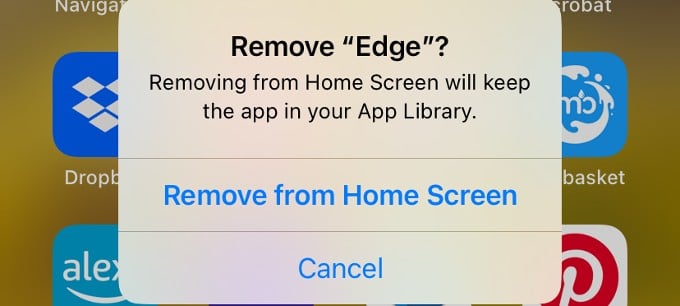
Senza questa impostazione ScreenTime, l’ opzione Elimina app verrà visualizzata se qualcuno tenta di rimuovere un’app.
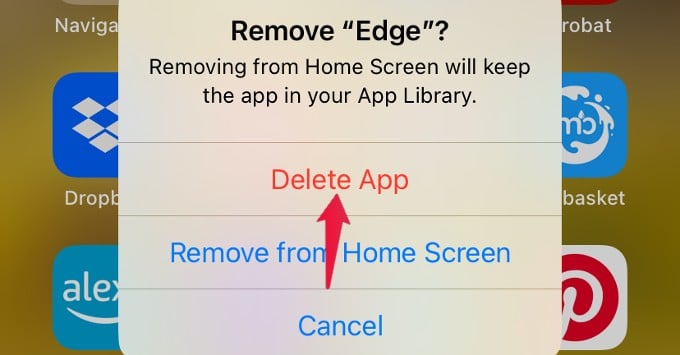
Ora puoi almeno evitare questa cancellazione accidentale di app. Non devi preoccuparti di eliminare le app mentre porti il tuo iPhone in tasca o giochi con i bambini.
A partire da ora, questa è la soluzione migliore per fermare l’eliminazione accidentale delle app per iPhone. Anche se qualcuno tentasse di eliminare la tua app per iPhone internamente o accidentalmente, non sarebbe in grado di eliminare queste app dal tuo iPhone senza riportare queste impostazioni alla normalità.
FAQ
Come posso impedire l’eliminazione delle app sul mio iPad?
Devi abilitare Screen Time sul tuo iPad e bloccare l’eliminazione delle app accedendo a Impostazioni->ScreenTime -> Restrizioni contenuto e privacy -> Acquisti iTunes e App Store -> Eliminazione app .
Come posso rendere un’app non cancellabile sul mio iPhone?
Non puoi bloccare l’eliminazione di un’app specifica sul tuo iPhone. Tuttavia, puoi impedire l’eliminazione accidentale di qualsiasi app modificando l’impostazione Screen Time.